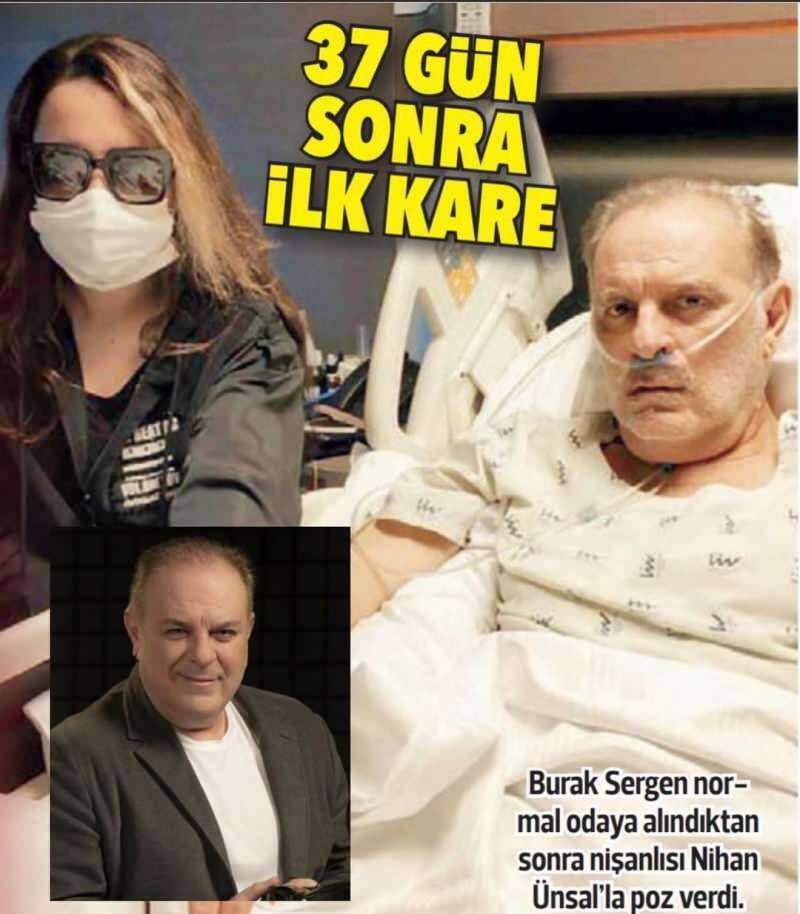Kuidas konfigureerida ja hallata automaatset arhiivimist Microsoft Outlookis
Microsofti Kontor Microsofti Väljavaated Kangelane / / September 02, 2021

Viimati värskendatud

Postkasti ja kaustade puhtuse lihtsaks muutmiseks saate Outlooki automaatse arhiivimise abil vanemad üksused automaatselt eemaldada.
Kui sa tahad puhastage oma kaustad ja postkast kuid te ei soovi selle käsitsi tegemiseks aega kulutada, kaaluge Microsoft Outlookis funktsiooni AutoArchive kasutamist. AutoArchive'i abil saate eemale peita vanemad e -kirjad ja üksused, mida te enam ei vaja, kuid mida ei pea tingimata kustutama.
Saate otsustada, millal oma üksused arhiveerida, millised arhiveerida ja kuhu need saata. Outlooki üldise automaatse arhiveerimise sättega saate automaatse arhiivi seadistada teatud kaustade jaoks või kaustad arhiiviprotsessist täielikult eemaldada.
Vaatame teie võimalusi Outlookis automaatse arhiivimise seadistamiseks ja haldamiseks.
Automaatarhiivi seadistamine Outlookis
Ajakava seadistamiseks ning Outlookis automaatse arhiivimise üksuste ja asukoha valimiseks toimige järgmiselt.
- Avage Windowsis Outlook ja klõpsake Fail > Valikud.
- Valige Täpsem vasakul.
- Klõpsake Automaatarhiivi seaded nuppu paremal.
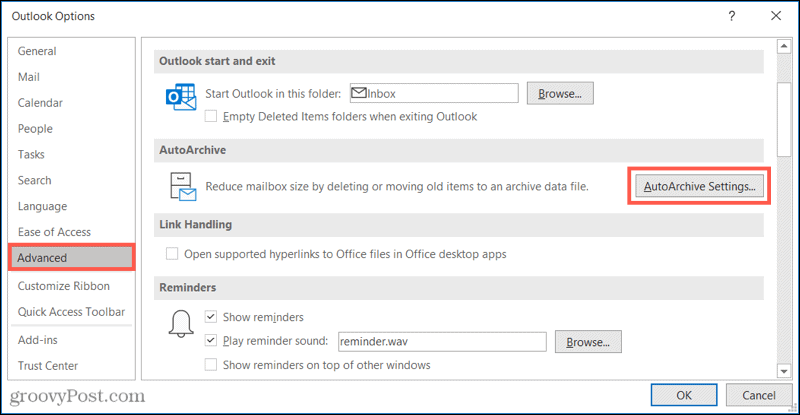
Kui avaneb automaatse arhiivimise aken, märkige ruut ülaosas Käivitage AutoArchive iga X päeva tagant ja valige päevade arv. Soovi korral saate märkida järgmise kasti, mida teavitatakse enne automaatse arhiivi käivitamist.
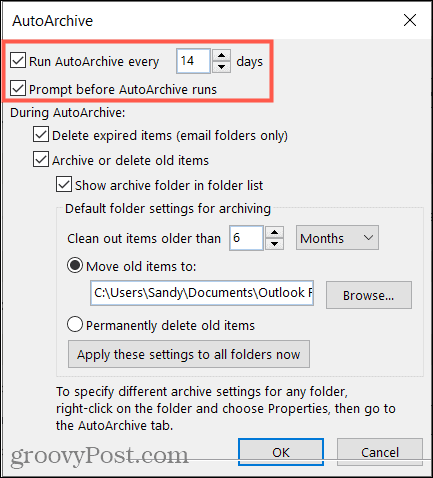
Seejärel otsustage, kuidas üksusi automaatse arhiivimise ajal hallata. Saate kustutada aegunud üksused e -posti kaustadest, arhiivida või kustutada vanu üksusi ning kuvada arhiivikausta oma kaustade loendis. Kui otsustate selle kausta näidata, pääsete vajadusel kiiresti juurde arhiivitud üksusele.
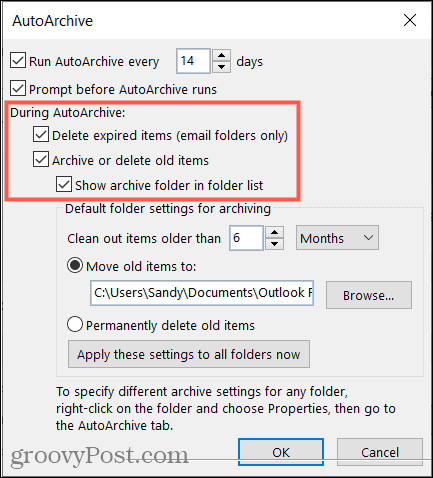
Nüüd valite kaasatavate üksuste vanuse. Sisestage number ja valige Kuud, Nädalad või Päevad.
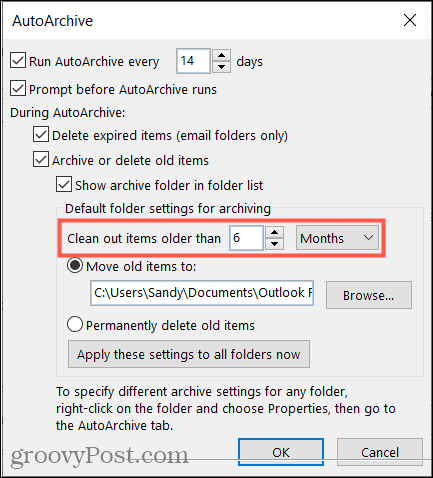
Lõpuks valige, kuhu arhiveeritud üksused saata. Soovi korral saate kausta sirvida või selle jäädavalt kustutada.
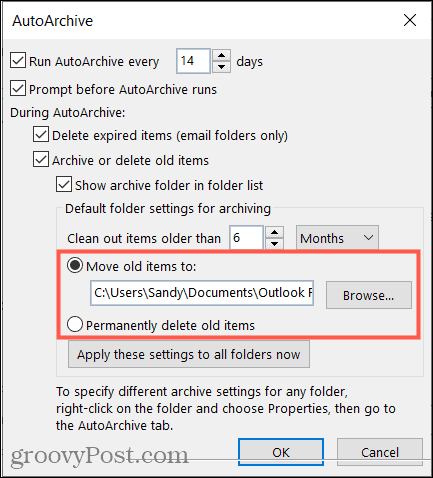
Kui soovite need automaatse arhiivimise sätted rakendada kõikidele Outlooki kaustadele, klõpsake selleks nuppu. Ja kui olete lõpetanud, klõpsake Okei seadete rakendamiseks.
Märge: Kui Outlookis on seadistatud mitu e -posti kontot, kehtivad ülaltoodud sätted kõigi kontode kohta. Kui see on murettekitav, saate teatud kaustade jaoks automaatse arhiivi seadeid konfigureerida, mida me järgnevalt selgitame.
Kausta automaatse arhiivimise seadistamine
Teatud kaustade jaoks saate kasutada erinevaid vanuse- ja asukohaseadeid või teatud kaustad automaatse arhiivimise protsessist täielikult välja jätta.
- Valige kaust, mille seadeid soovite kohandada, paremklõpsake ja valige Omadused.
- Ava Automaatarhiiv vahekaart.
- Valige, et te ei arhiveeriks kaustas olevaid üksusi, kasutaksite arhiivi vaikeseadeid või arhiveeriksite kaustaüksusi muude seadistustega, mida saate konfigureerida.
- Kui valite viimase valiku, valige üksuste vanus. Seejärel valige arhiveeritud üksuste asukoht või kui soovite need jäädavalt kustutada.
- Klõpsake nuppu Rakenda ja siis Okei.
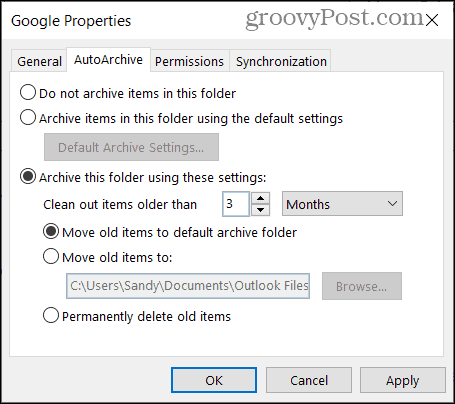
Käivitage automaatne arhiiv väljaspool ajakava
Kui saabub aeg, mil soovite automaatse arhiivimise protsessi käivitada väljaspool teie määratud ajavahemikku, saate seda ka teha.
Klõpsake nuppu Fail ja valige Tööriistad > Postkasti puhastamine.
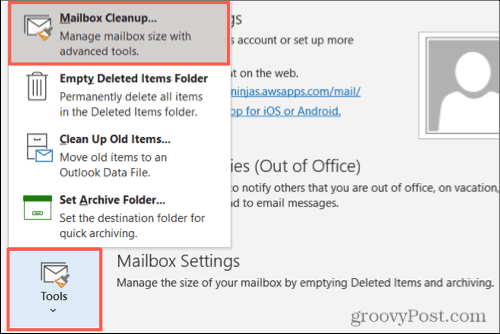
Vajutage nuppu Automaatarhiiv.
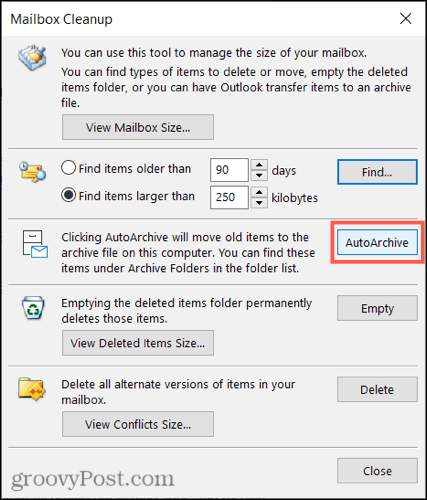
AutoArchive puhtamaks Outlookiks
AutoArchive on mugav ja kasulik funktsioon, mida Outlookis ära kasutada. Saate oma postkasti ja kaustu puhtana hoida, eemaldades vanad üksused. Kui kasutate vanemat versiooni, näiteks Outlook 2010 või Outlook 2013, vaadake meie juhiseid kasutades nendes versioonides automaatset arhiivi.
Ja postkasti salvestusruumi kallal töötamiseks vaadake, kuidas seda teha hallata oma Outlooki postkasti suurust.
Google Chrome'i vahemälu, küpsiste ja sirvimisajaloo kustutamine
Chrome salvestab suurepäraselt teie sirvimisajaloo, vahemälu ja küpsised, et optimeerida veebis brauseri toimivust. Tema kuidas ...
Poesisene hindade sobitamine: kuidas saada poes ostes veebipõhiseid hindu
Poest ostmine ei tähenda, et peate maksma kõrgemaid hindu. Tänu hinna sobitamise garantiidele saate veebis allahindlusi, kui ostate ...
Kuidas kinkida Disney Plus tellimus digitaalse kinkekaardiga
Kui olete nautinud Disney Plusi ja soovite seda teistega jagada, saate siit osta Disney+ kingituste tellimuse ...
Teie juhend dokumentide jagamiseks teenuses Google Docs, Sheets ja Slides
Saate hõlpsalt koostööd teha Google'i veebipõhiste rakendustega. Siin on teie juhised lubade jagamiseks teenustes Google Docs, Sheets ja Slides ...